كيفية إصلاح خطأ Dev 6068
وفقًا للتقارير الأخيرة ، واجه عدد قليل من لاعبي Call of Duty Modern Warfare خطأ Call of Duty 6068. تم الإبلاغ عن هذه المشكلة منذ وقت إطلاق Warzone في السوق. هناك العديد من العوامل مثل تثبيت DirectX الفاسد ، أو الإعدادات غير المثلى ، أو مشكلات برنامج تشغيل الرسومات على نظامك ، وما إلى ذلك ، والتي تتسبب في Warzone Dev Error 6068. وبالتالي ، في هذه المقالة ، سنناقش طرقًا مختلفة لإصلاح Call of Duty Warzone Dev خطأ 6068 في نظام التشغيل Windows 10.

كيفية إصلاح خطأ Call of Duty Dev 6068
أثناء تشغيل Call of Duty ، قد تواجه العديد من الأخطاء مثل خطأ Dev 6071 و 6165 و 6328 و 6068 و 6065. يحدث خطأ Dev 6068 عند الضغط على Play لعرض الرسالة: DEV ERROR 6068: DirectX واجه خطأ غير قابل للاسترداد. للاتصال بدعم خدمة العملاء ، انتقل إلى http://support.activision.com/modernwarfare. ثم تتوقف اللعبة عن العمل ولا تستجيب على الإطلاق.
ما الذي يسبب خطأ COD Warzone Dev 6068؟
ليس من المحتمل أن يكون خطأ COD Warzone Dev Error 6068 ناتجًا عن أي مشكلات في الشبكة أو الاتصال. يمكن أن تكون الأسباب:
- تحديث Windows خاطئ: عندما يكون لديك تحديث معلق في نظامك أو إذا كان نظامك به خلل.
- برامج تشغيل قديمة / غير متوافقة: إذا كانت برامج التشغيل الحالية في نظامك غير متوافقة أو قديمة مع ملفات اللعبة.
- الأخطاء في ملفات الألعاب: إذا واجهت هذا الخطأ بشكل متكرر ، فقد يكون ذلك بسبب الثغرات والأخطاء في ملفات اللعبة.
- ملفات النظام التالفة : يواجه العديد من اللاعبين Warzone Dev Error 6068 عندما يكون لديهم ملفات تالفة أو تالفة في نظامك.
- التعارض مع تطبيقات الطرف الثالث: في بعض الأحيان ، قد يؤدي تطبيق أو برنامج غير معروف في نظامك إلى حدوث هذه المشكلة.
- لم يتم استيفاء الحد الأدنى من المتطلبات – إذا كان جهاز الكمبيوتر الخاص بك لا يفي بالحد الأدنى من المتطلبات اللازمة لتشغيل Call of Duty ، فقد تواجه العديد من الأخطاء.
اقرأ هنا لمعرفة القائمة الرسمية لمتطلبات النظام لهذه اللعبة.
يتم تجميع قائمة طرق إصلاح خطأ Call of Duty 6068 وترتيبها وفقًا لراحة المستخدم. لذلك ، واحدًا تلو الآخر ، قم بتنفيذها حتى تجد حلاً لجهاز الكمبيوتر الشخصي الذي يعمل بنظام Windows.
الطريقة 1: تشغيل اللعبة كمسؤول
إذا لم تكن لديك الحقوق الإدارية المطلوبة للوصول إلى الملفات والخدمات في Call of Duty ، فقد تواجه Warzone Dev Error 6068. ومع ذلك ، فإن تشغيل اللعبة كمسؤول يمكن أن يحل المشكلة.
1. انتقل إلى مجلد Call of Duty من File Explorer.
2. انقر بزر الماوس الأيمن فوق ملف. exe الخاص بـ Call of Duty وحدد خصائص.
ملاحظة: الصورة أدناه هي مثال معطى لتطبيق Steam بدلاً من ذلك.
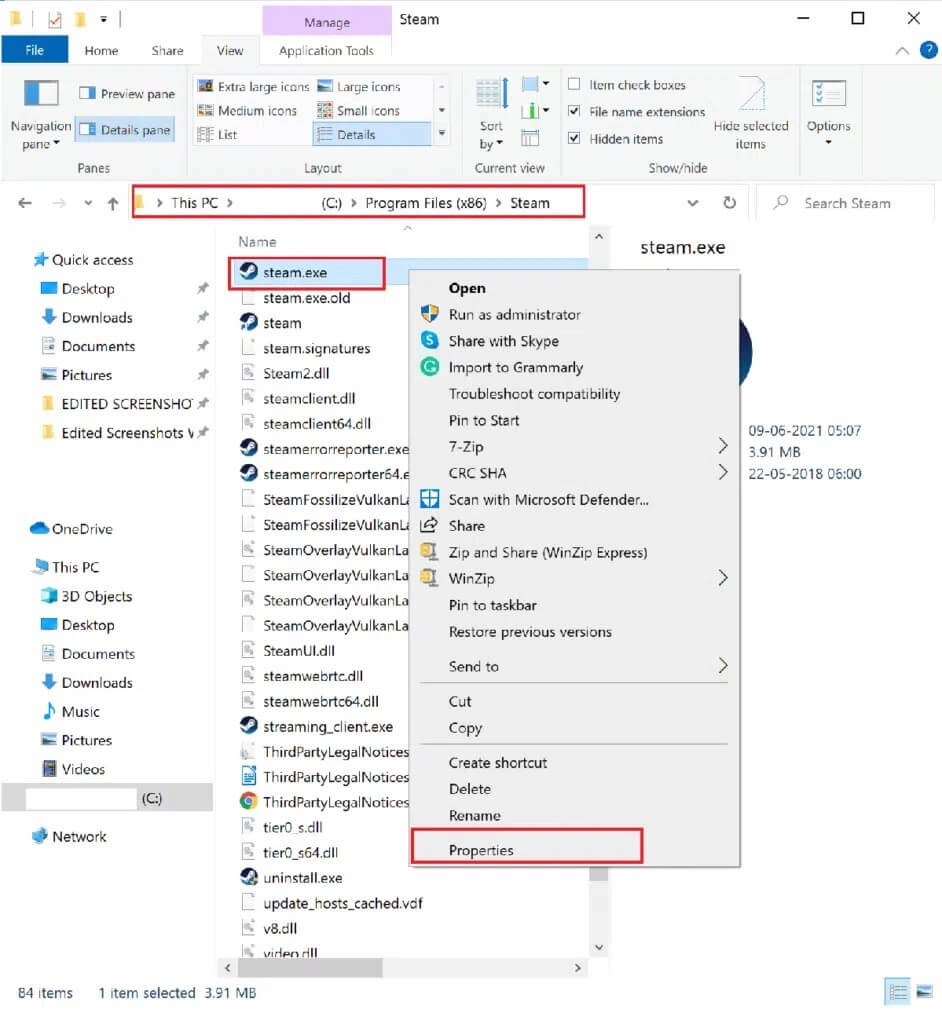
3. في نافذة الخصائص ، قم بالتبديل إلى علامة التبويب التوافق.
4. الآن ، حدد المربع تشغيل هذا البرنامج كمسؤول.
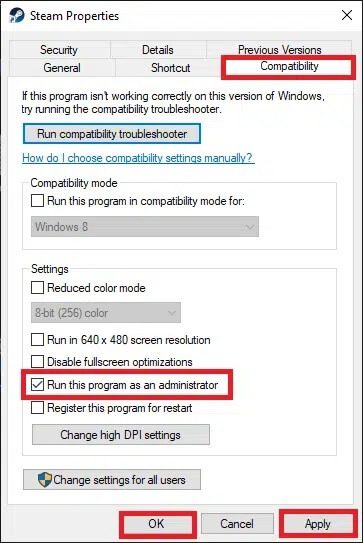
5. أخيرًا ، انقر فوق “تطبيق”> “موافق” لحفظ التغييرات.
الطريقة 2: تعطيل تطبيقات الخلفية وتعيين COD كأولوية عالية
قد يكون هناك الكثير من التطبيقات التي تعمل في الخلفية. سيؤدي ذلك إلى زيادة مساحة وحدة المعالجة المركزية والذاكرة ، وبالتالي التأثير على أداء اللعبة والنظام. Call of Duty هي نوع اللعبة التي تتطلب الكثير من وحدة المعالجة المركزية ووحدة معالجة الرسومات. وبالتالي ، فأنت بحاجة إلى ضبط عمليات Call of Duty على أولوية عالية بحيث يفضل جهاز الكمبيوتر الخاص بك اللعبة على البرامج الأخرى ويخصص المزيد من وحدة المعالجة المركزية ووحدة معالجة الرسومات لتشغيلها. إليك كيفية القيام بذلك:
1. قم بتشغيل “إدارة المهام” بالضغط على مفاتيح Ctrl + Shift + Esc معًا.
2. في علامة التبويب “العمليات” ، ابحث عن المهام غير الضرورية التي تعمل في الخلفية وحددها.
ملاحظة: تفضل بتحديد برنامج أو تطبيق تابع لجهة خارجية وتجنب تحديد خدمات Windows و Microsoft. على سبيل المثال ، Discord أو Skype.
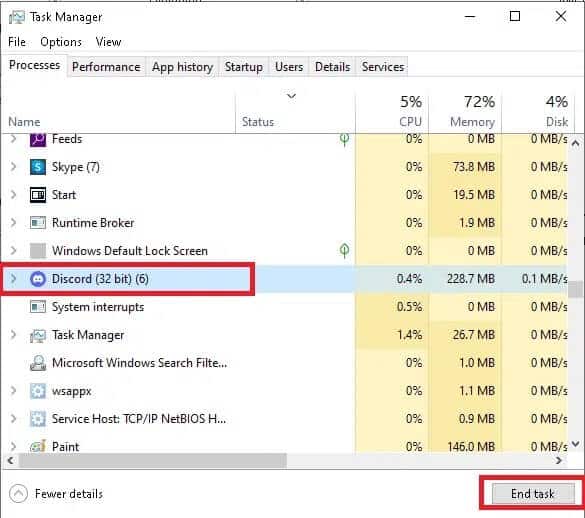
3. انقر فوق “إنهاء المهمة” لجميع هذه المهام. أيضًا ، أغلق عميل Call of Duty أو Steam.
4. انقر بزر الماوس الأيمن فوق Call of Duty وحدد Go to details.
ملاحظة: الصور المعروضة هي أمثلة لاستخدام تطبيق Steam ولأغراض التوضيح فقط.
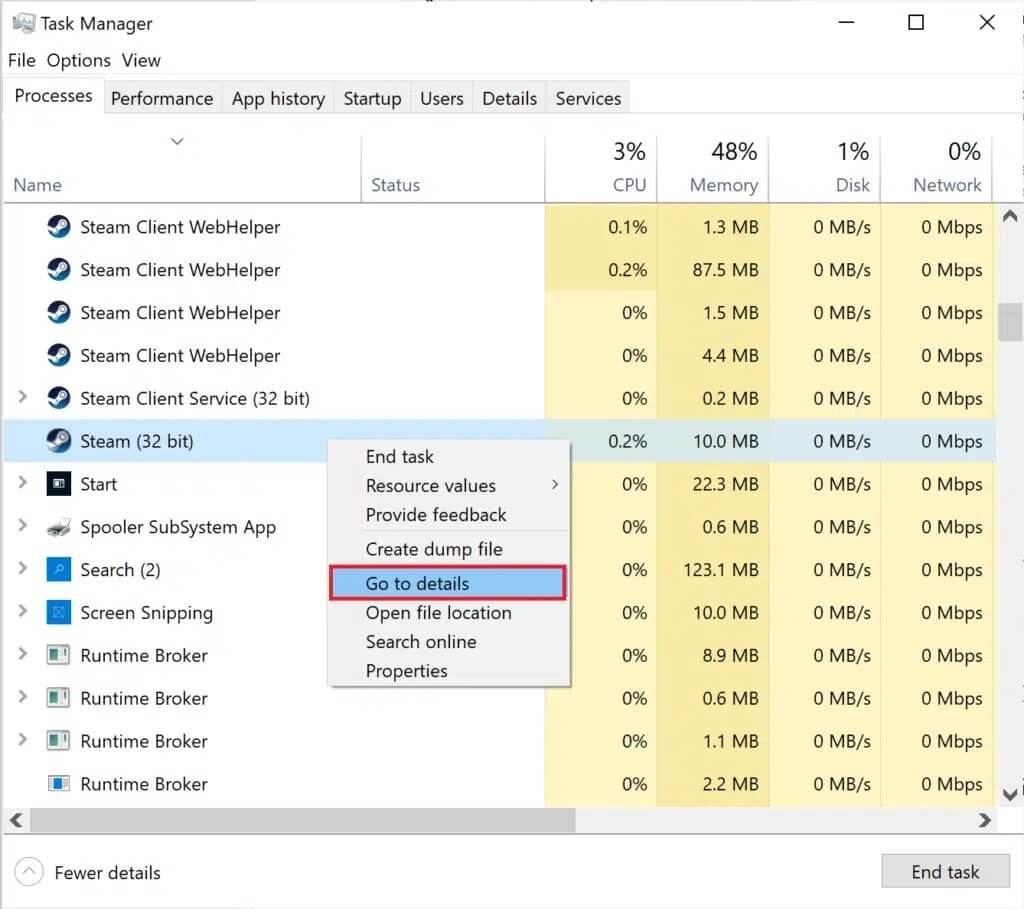
5. هنا ، انقر بزر الماوس الأيمن فوق Call of Duty وانقر فوق Set Priority> High ، كما هو موضح.
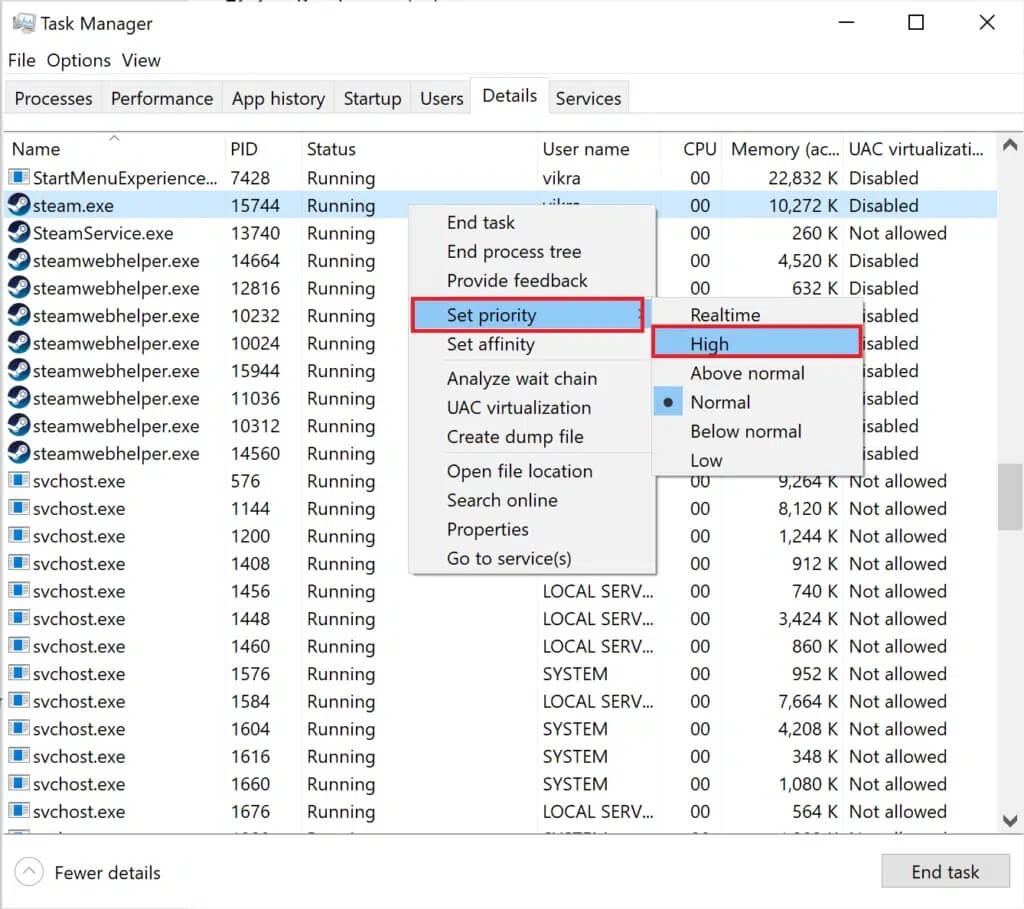
الطريقة 3: تعطيل التراكب داخل اللعبة
تسمح لك بعض البرامج ، مثل Nvidia GeForce Experience و Game Bar و Discord Overlay و AMD Overlay بتمكين ميزات التراكب داخل اللعبة. ومع ذلك ، فإنها قد تسبب أيضًا الخطأ المذكور. وبالتالي ، تجنب تشغيل الخدمات التالية عندما تكون داخل اللعبة:
- مقاييس afterburner MSI
- تسجيل الفيديو / الصوت
- قائمة المشاركة
- خدمة البث
- إعادة فورية
- مراقبة الاداء
- إشعارات
- أخذ لقطات
ملاحظة: اعتمادًا على برنامج الألعاب الذي تستخدمه ، قد تختلف خطوات تعطيل التراكب داخل اللعبة.
اتبع الخطوات المذكورة أدناه لتعطيل التراكب داخل اللعبة في Steam:
1. قم بتعطيل جميع عمليات Call of Duty في Task Manager ، كما هو موضح سابقًا.
2. قم بتشغيل Steam Client على سطح المكتب / الكمبيوتر المحمول الذي يعمل بنظام Windows 10.
3. من الزاوية العلوية اليسرى من النافذة ، انتقل إلى Steam> الإعدادات ، كما هو موضح.
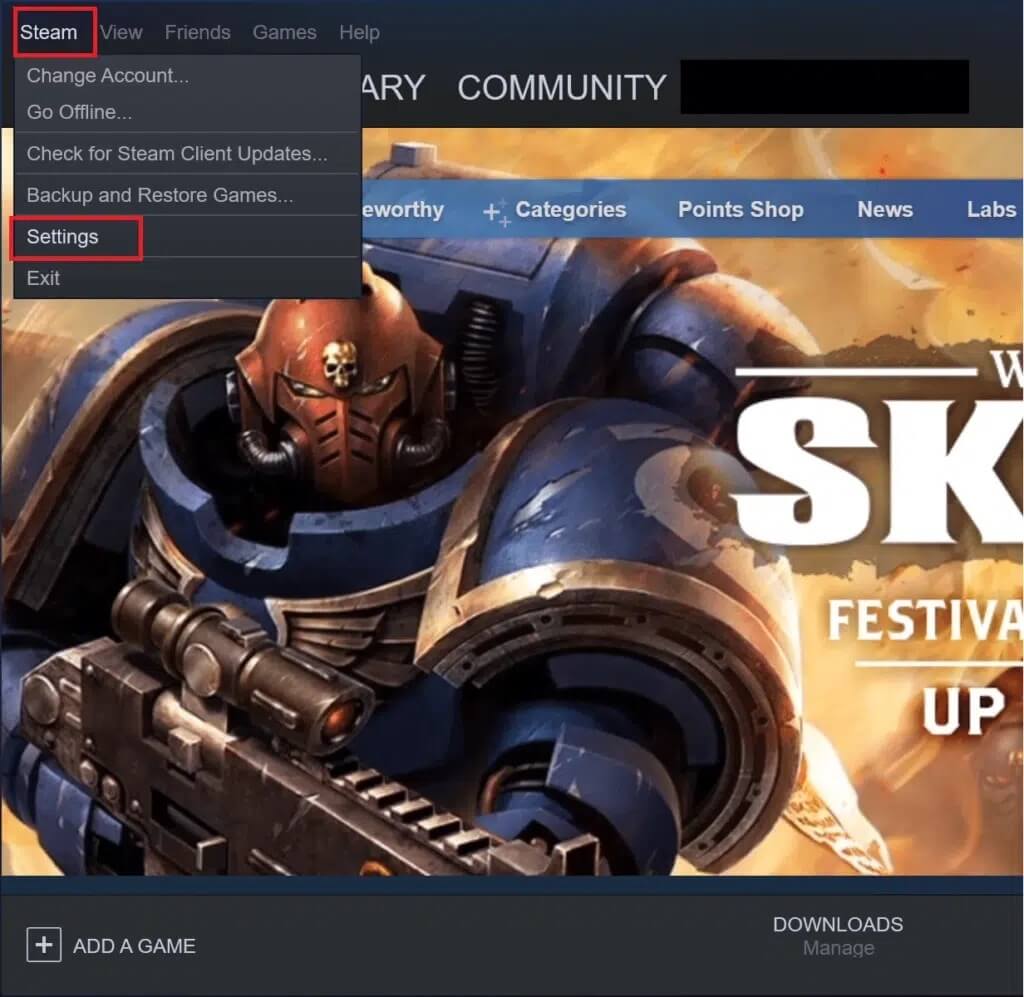
4. بعد ذلك ، انقر فوق علامة التبويب داخل اللعبة من الجزء الأيمن.
5. الآن ، قم بإلغاء تحديد المربع الموجود بجوار الخيار المسمى تمكين Steam Overlay أثناء اللعب ، كما هو موضح أدناه.
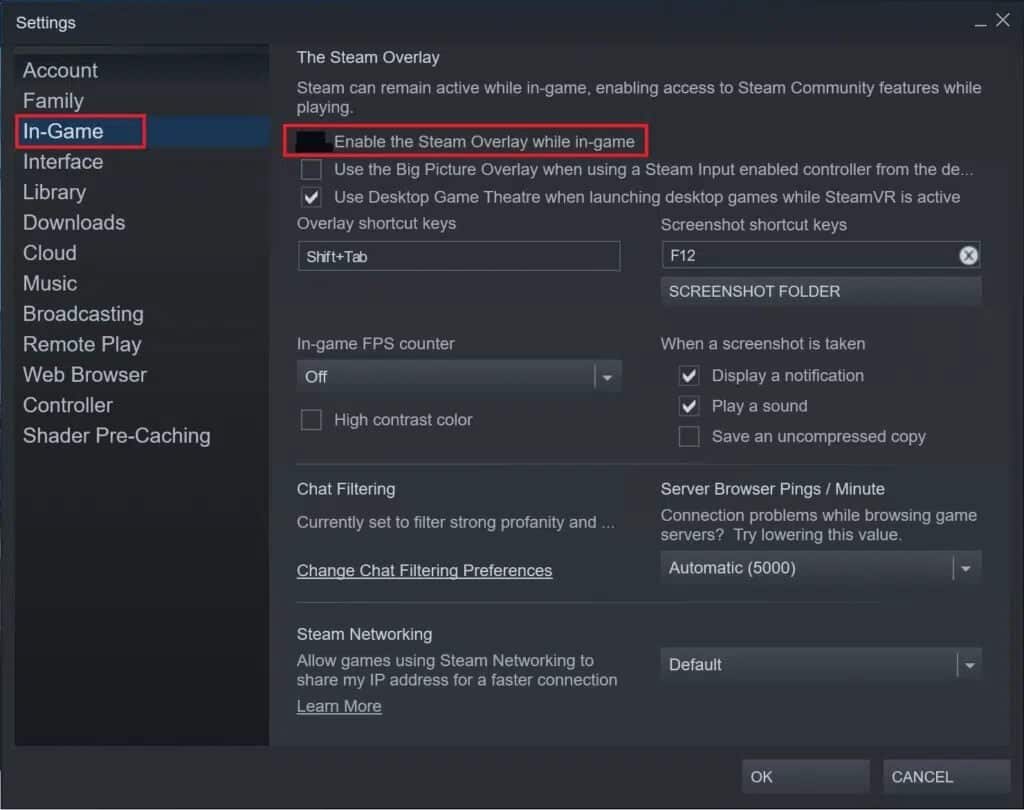
6. أخيرًا ، انقر فوق “موافق“.
الطريقة 4: إيقاف تشغيل Windows Game Bar
أبلغ عدد قليل من المستخدمين أنه يمكنك إصلاح Call of Duty Modern Warfare Dev Error 6068 عند إيقاف تشغيل شريط ألعاب Windows.
1. اكتب اختصارات شريط اللعبة في مربع بحث Windows وقم بتشغيلها من نتيجة البحث ، كما هو موضح.
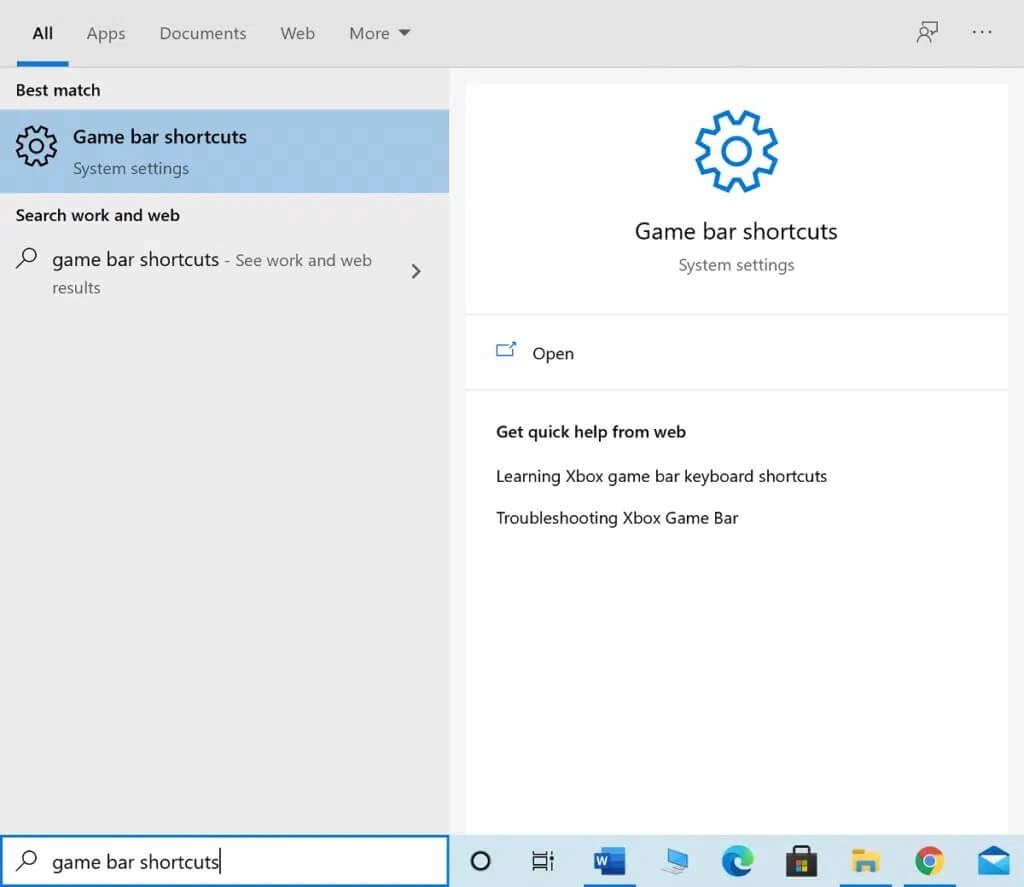
2. قم بإيقاف تشغيل Xbox Game Bar ، كما هو موضح.
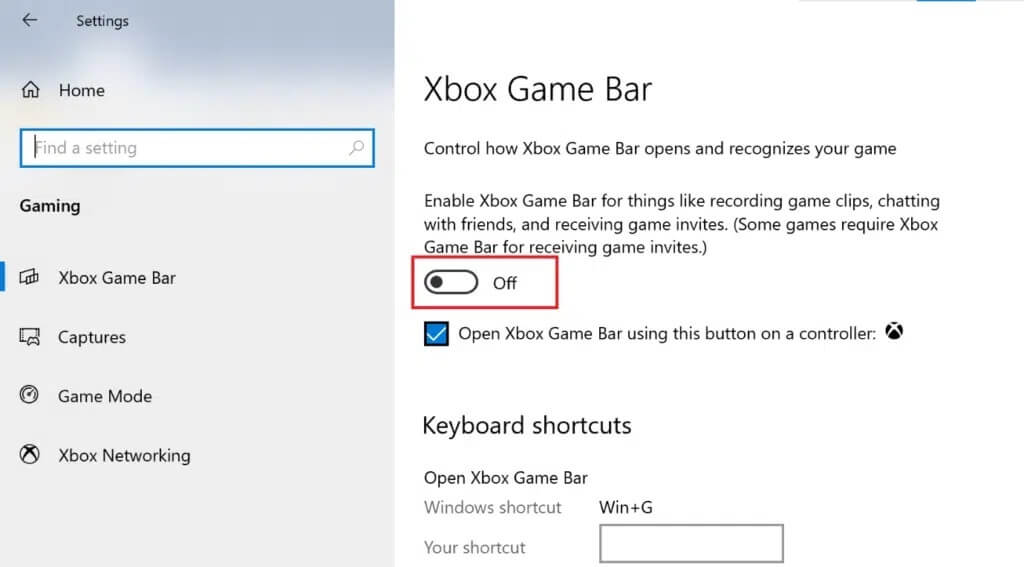
ملاحظة: تأكد من تعطيل أي تطبيق آخر تستخدمه لمراقبة الأداء والتراكب داخل اللعبة كما هو موضح في الطريقة التالية.
الطريقة 5: إعادة تثبيت GeForce Experience
قد تتسبب بعض المشكلات في NVIDIA GeForce Experience أيضًا في حدوث المشكلة المذكورة. ومن ثم ، فإن إعادة تثبيت نفس الشيء يجب أن يصلح Warzone Dev Error 6068.
1. استخدم شريط بحث Windows للبحث عن التطبيقات والميزات وتشغيلها ، كما هو موضح.
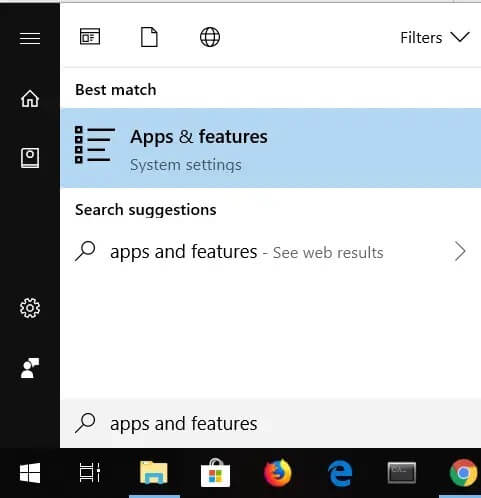
2. اكتب NVIDIA في حقل البحث في هذه القائمة.
3. حدد NVIDIA GeForce Experience وانقر فوق إلغاء التثبيت كما هو موضح.
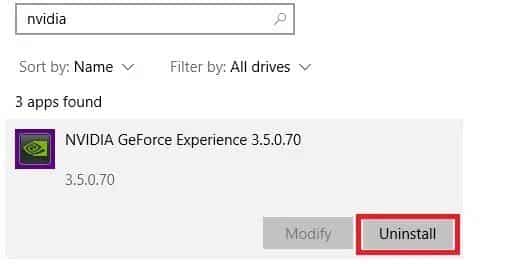
الآن لحذف ذاكرة التخزين المؤقت من النظام ، اتبع الخطوات المحددة.
4. انقر فوق مربع Windows Search واكتب٪ appdata٪.
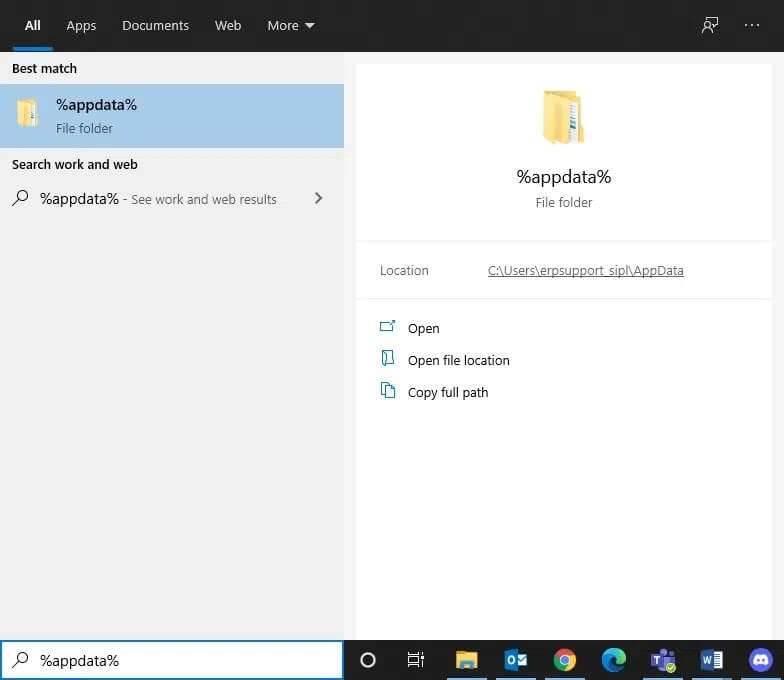
5. حدد مجلد AppData Roaming وانتقل إلى مجلد NVIDIA.
6. الآن ، انقر بزر الماوس الأيمن فوقه وانقر فوق حذف.
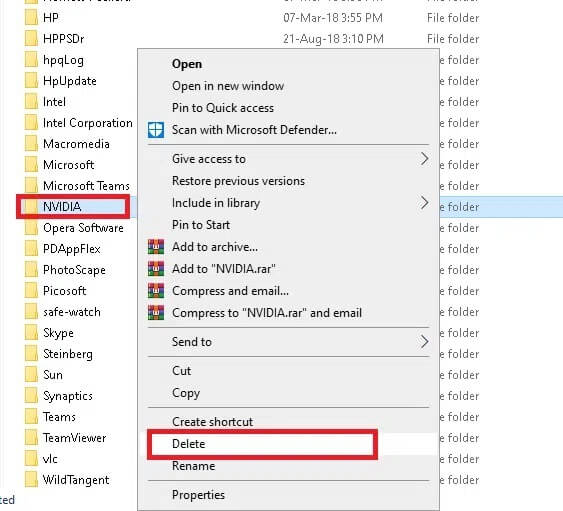
7. انقر فوق مربع Windows Search مرة أخرى واكتب٪ LocalAppData٪.
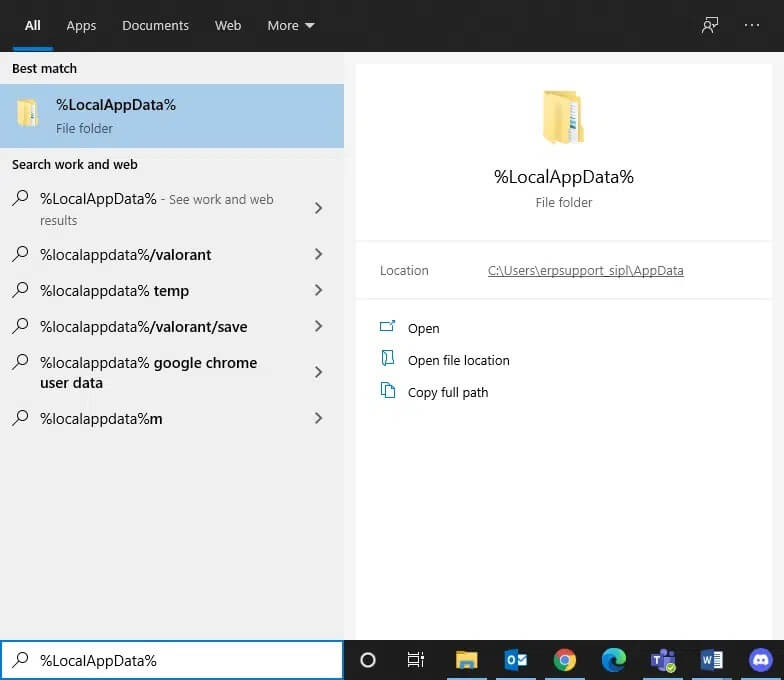
8. ابحث عن مجلدات NVIDIA في مجلد AppData المحلي الخاص بك وقم بحذفها كما سبق.
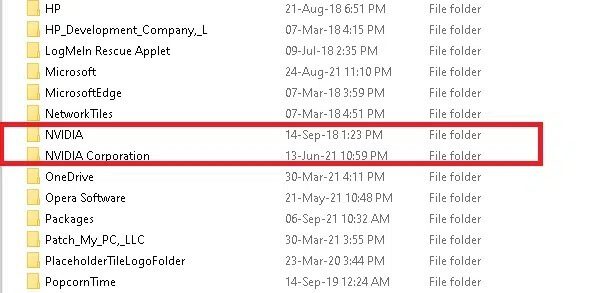
9. قم بإعادة تشغيل جهاز الكمبيوتر الخاص بك.
10. قم بتنزيل تجربة NVIDIA GeForce Experience ذات الصلة بنظام التشغيل الخاص بك من خلال موقعها الرسمي على الإنترنت.
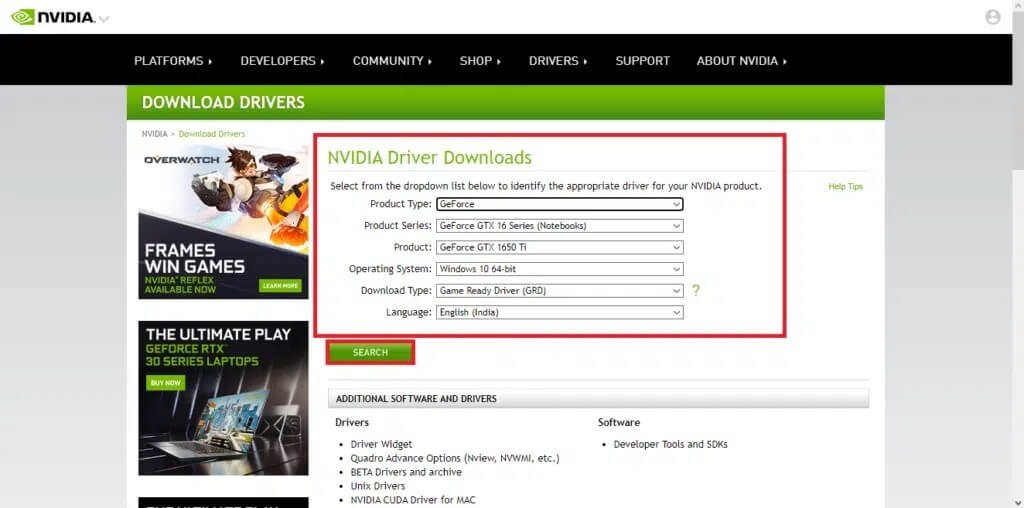
11. انقر فوق الملف الذي تم تنزيله واتبع الإرشادات التي تظهر على الشاشة لإكمال عملية التثبيت.
12. أخيرًا ، أعد تشغيل النظام مرة أخرى.
الطريقة 6: تشغيل SFC و DISM
يمكن لمستخدمي Windows 10 فحص ملفات النظام وإصلاحها تلقائيًا عن طريق تشغيل System File Checker و DISM. إنها أدوات مدمجة تتيح للمستخدم حذف الملفات وإصلاح Call of Duty Modern Warfare Dev Error 6068.
الطريقة 6 أ: تشغيل SFC
1. ابحث عن cmd في شريط بحث Windows. انقر فوق تشغيل كمسؤول لبدء تشغيل موجه الأوامر بامتيازات إدارية ، كما هو موضح.
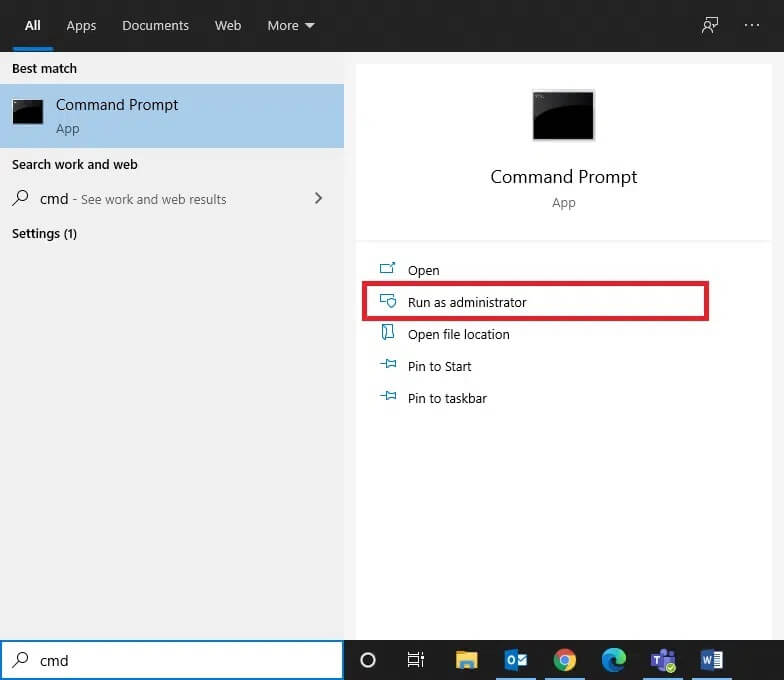
2. اكتب sfc / scannow واضغط على Enter. الآن ، سيبدأ مدقق ملفات النظام عملية المسح.
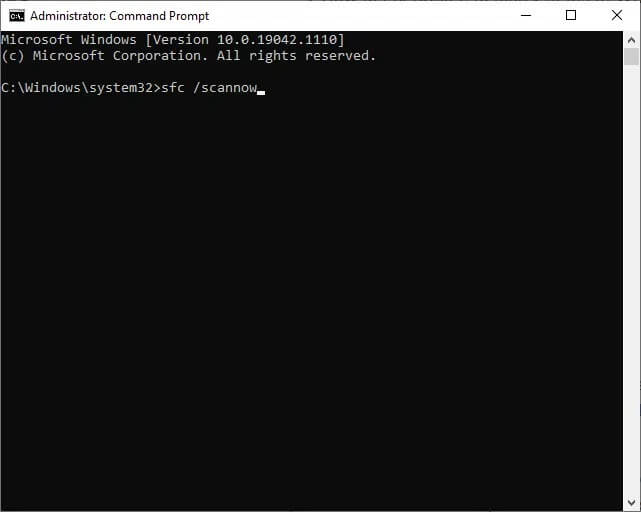
3. انتظر بيان التحقق بنسبة 100٪ ، وبمجرد الانتهاء ، أعد تشغيل النظام.
الطريقة 6 ب: قم بتشغيل DISM
1. قم بتشغيل موجه الأوامر بامتيازات إدارية كما في السابق.
2. اكتب Dism / Online / Cleanup-Image / CheckHealth واضغط على Enter. سيقوم أمر Check Health بفحص جهازك بحثًا عن الملفات التالفة.
3. اكتب Dism / Online / Cleanup-Image / ScanHealth. اضغط على مفتاح Enter للتنفيذ. سيقوم الأمر Scan Health بإجراء مسح متعمق وسيستغرق وقتًا أطول قليلاً لإكماله.
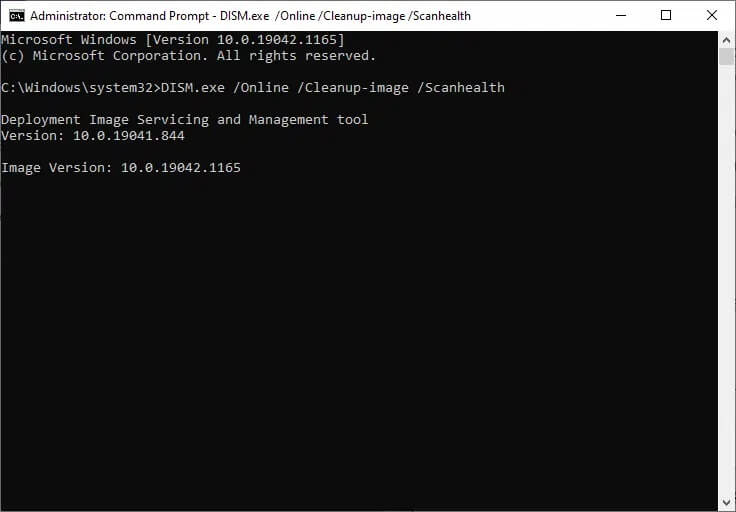
إذا عثر الفحص على ملفات تالفة في نظامك ، فانتقل إلى الخطوة التالية لإصلاحها.
4. اكتب Dism / Online / Cleanup-Image / RestoreHealth واضغط على Enter. سيقوم هذا الأمر بفحص وإصلاح جميع الملفات الفاسدة على نظامك.
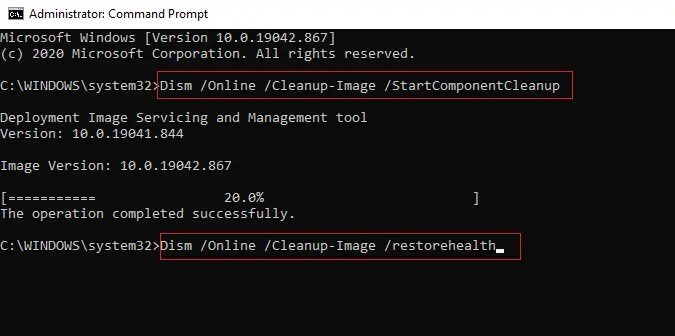
5. أخيرًا ، انتظر حتى تعمل العملية بنجاح وأغلق النافذة. أعد تشغيل الكمبيوتر وتحقق مما إذا كان خطأ Call of Duty 6068 ثابتًا أم لا.
الطريقة 7: تحديث أو إعادة تثبيت برامج تشغيل بطاقة الرسومات
لإصلاح Warzone Dev Error 6068 في نظامك ، حاول تحديث أو إعادة تثبيت برامج التشغيل إلى أحدث إصدار.
الطريقة 7 أ: تحديث برامج تشغيل محول العرض
1. قم بتشغيل Device Manager من شريط بحث Windows ، كما هو موضح
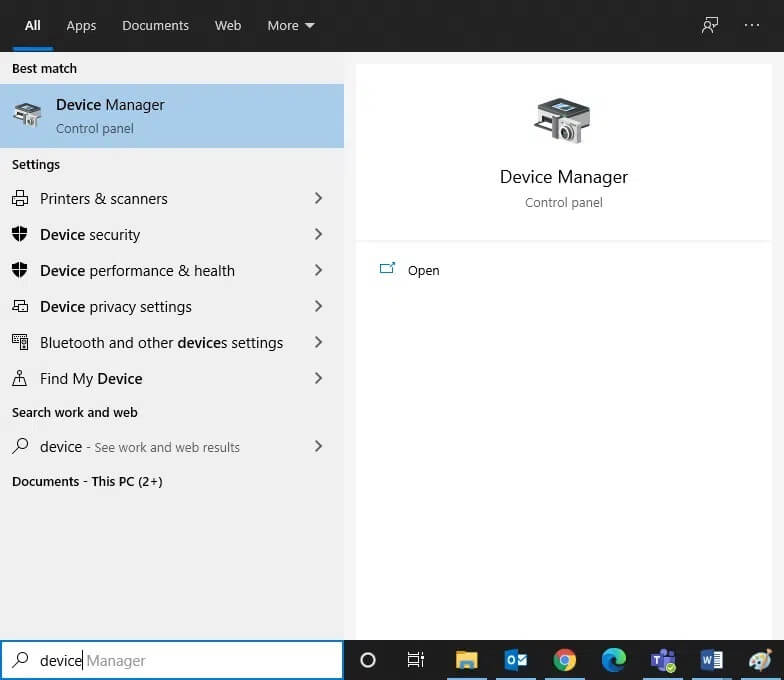
2. انقر نقرًا مزدوجًا فوق محولات العرض.
3. الآن ، انقر بزر الماوس الأيمن فوق برنامج تشغيل بطاقة الفيديو وحدد تحديث برنامج التشغيل ، كما هو موضح.
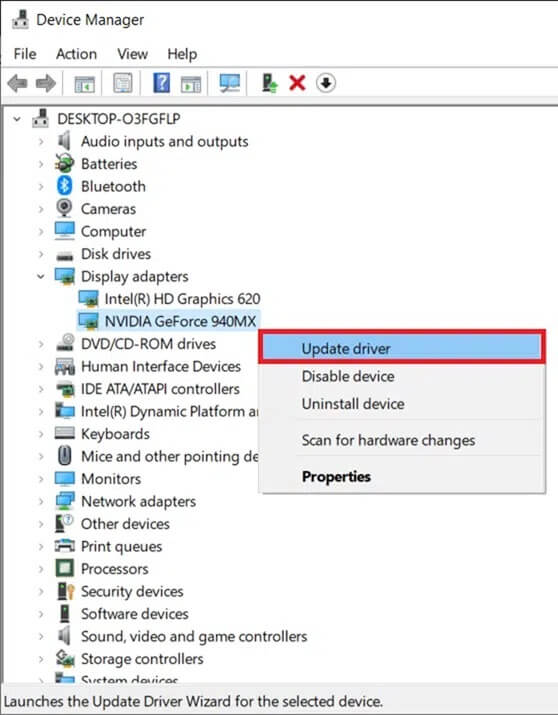
4. الآن ، انقر فوق “بحث” تلقائيًا عن برامج التشغيل للسماح لـ Windows بتحديد موقع برنامج التشغيل وتثبيته.
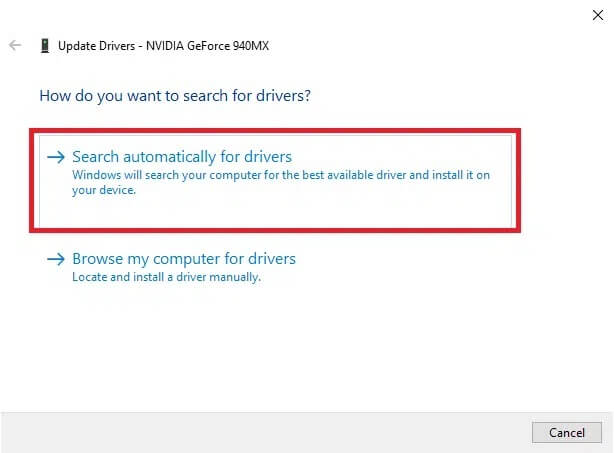
5 أ. الآن ، سيتم تحديث برامج التشغيل إلى أحدث إصدار ، إذا لم يتم تحديثها.
5 ب. إذا كانوا بالفعل في مرحلة محدثة ، تظهر الشاشة ، “حدد Windows أن أفضل برنامج تشغيل لهذا الجهاز مثبت بالفعل. قد تكون هناك برامج تشغيل أفضل على Windows Update أو على موقع الشركة المصنعة للجهاز “.
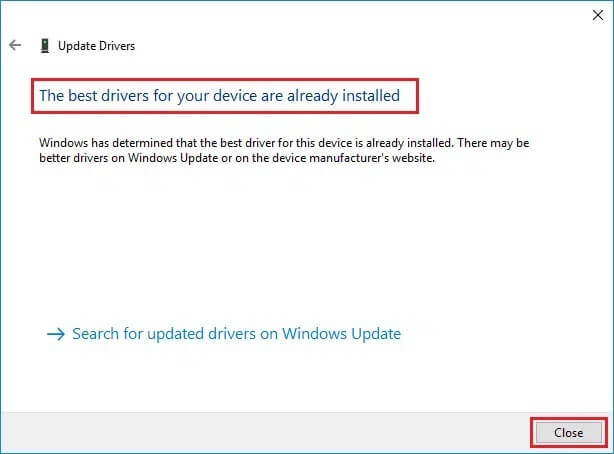
6. أعد تشغيل الكمبيوتر ، وتحقق مما إذا كنت قد أصلحت خطأ Warzone Dev 6068.
الطريقة 7 ب: إعادة تثبيت برامج تشغيل محول العرض
إذا استمرت المشكلة المذكورة ، فقد تساعد إعادة تثبيت برامج التشغيل. الرجوع إلى الطريقة 4 للقيام بنفس الشيء.
الطريقة 8: تحديث نظام التشغيل Windows
إذا لم تحصل على أي إصلاح بالطرق المذكورة أعلاه ، فهناك احتمالية لوجود أخطاء في نظامك. سيساعدك تثبيت التحديث الجديد على إصلاح هذه المشاكل وربما إصلاح Dev Error 6068.
1. اضغط على مفتاحي Windows + I معًا لفتح الإعدادات في نظامك.
2. الآن ، حدد التحديث والأمان.
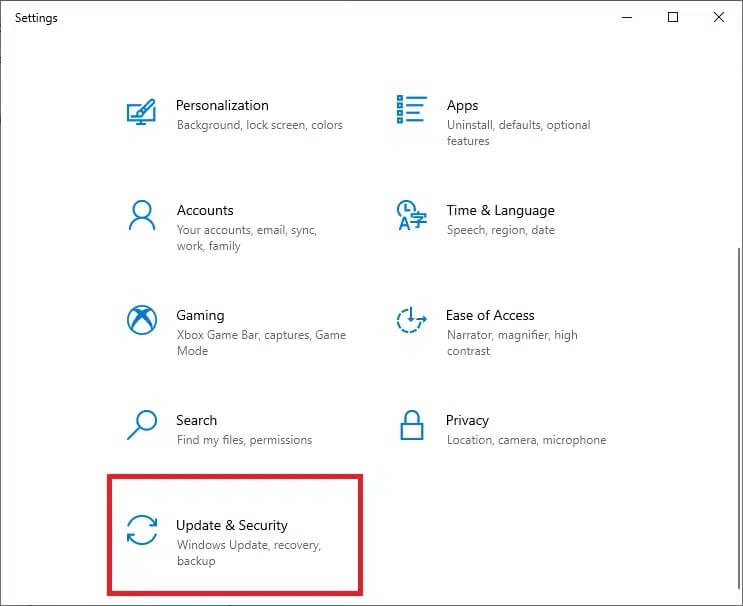
3. الآن ، حدد التحقق من وجود تحديثات من اللوحة اليمنى.
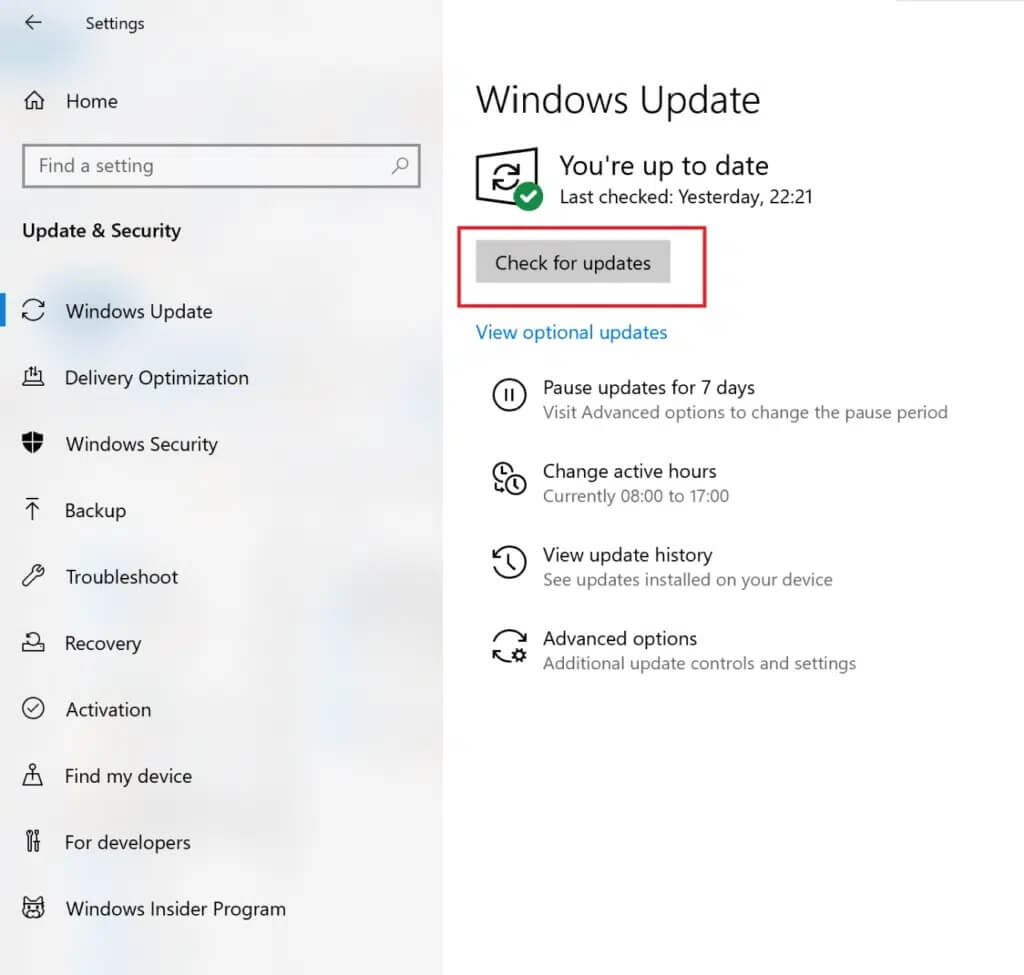
4 ا. انقر فوق تثبيت الآن لتنزيل آخر تحديث متوفر وتثبيته.
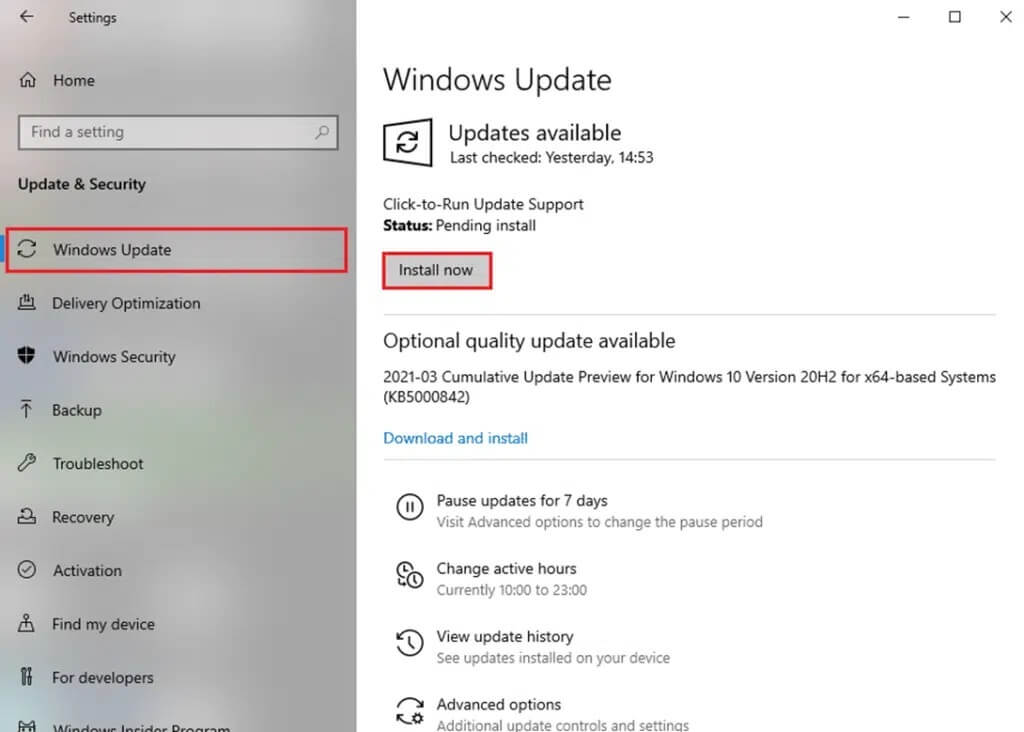
4 ب. إذا كان نظامك في حالة محدثة ، فسيظهر لك رسالة محدثة ، كما هو موضح أدناه.
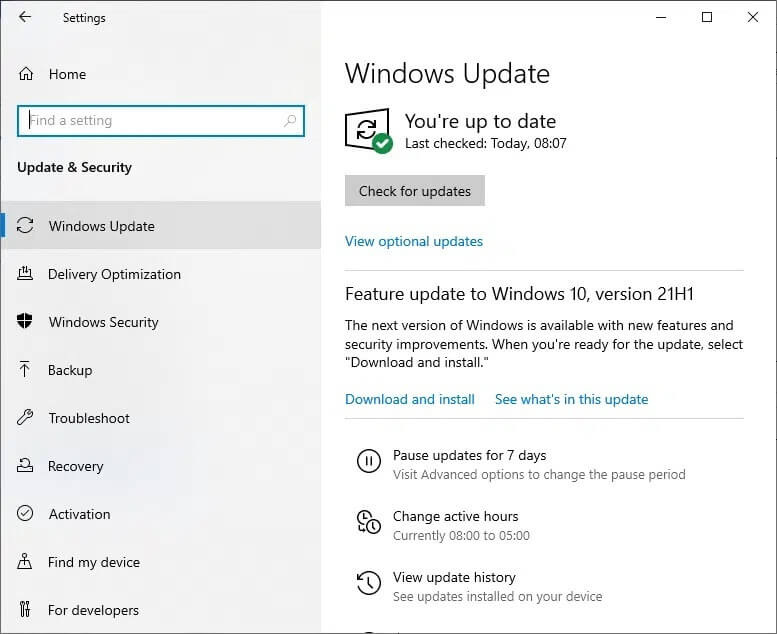
5. أعد تشغيل الكمبيوتر وتحقق من حل المشكلة الآن.
الطريقة 9: تغيير إعدادات بطاقة الرسومات (لـ NVIDIA)
قد يحدث خطأ COD Warzone Dev 6068 لأن نظامك لا يمكنه التعامل مع إعدادات الرسومات الثقيلة التي تم تمكينها لبطاقة الرسومات. المدرجة أدناه هي التعديلات التي يمكنك إجراؤها على إعدادات بطاقة الرسومات لإصلاح هذه المشكلة.
ملاحظة: الخطوات المكتوبة في هذه الطريقة خاصة بلوحة تحكم NVIDIA. إذا كنت تستخدم أي معالج رسومات آخر مثل AMD ، فتأكد من الانتقال إلى إعدادات البرنامج المعنية وتنفيذ خطوات مماثلة.
الإعداد 1: إعدادات المزامنة العمودية
1. انقر بزر الماوس الأيمن فوق سطح المكتب وحدد لوحة تحكم NVIDIA من القائمة المحددة.
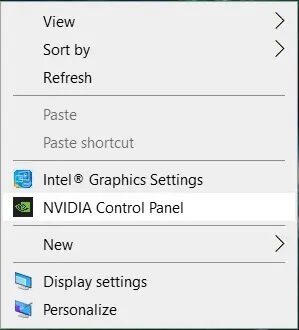
2. انقر فوق “إدارة الإعدادات ثلاثية الأبعاد” من الجزء الأيمن.
3. في الجزء الأيمن ، قم بإيقاف تشغيل المزامنة الرأسية وقم بتعيين وضع إدارة الطاقة على تفضيل الأداء الأقصى ، كما هو موضح.
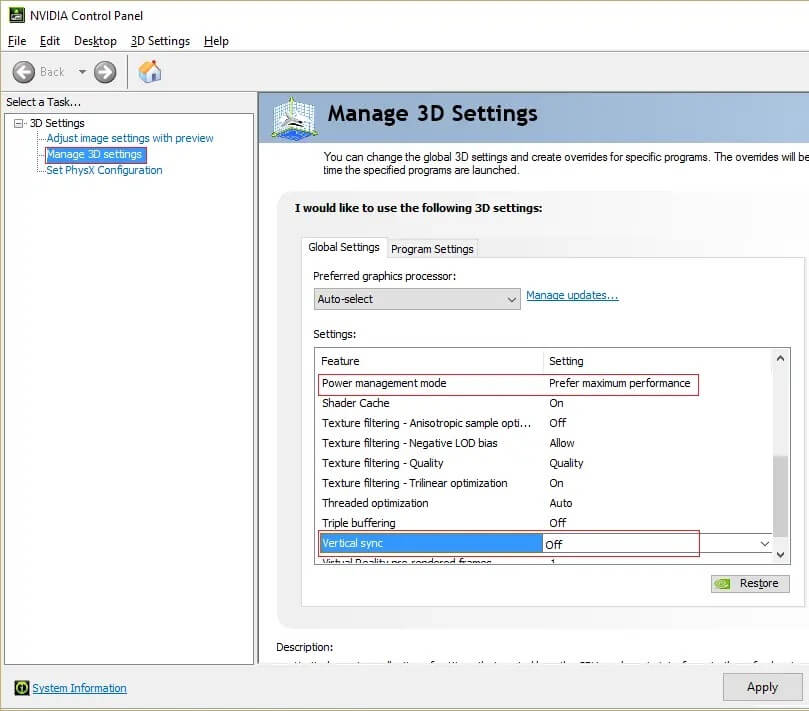
الإعداد 2: تعطيل NVIDIA G-Sync
1. افتح لوحة تحكم NVIDIA كما كان من قبل.
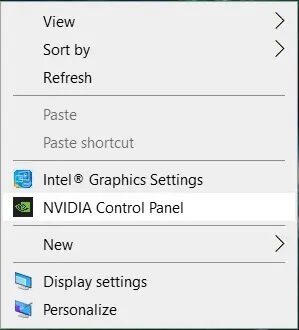
2. انتقل إلى Display> Set up G-SYNC.
3. من الجزء الأيمن ، قم بإلغاء تحديد المربع الموجود بجوار الخيار المسمى Enable G-SYNC.
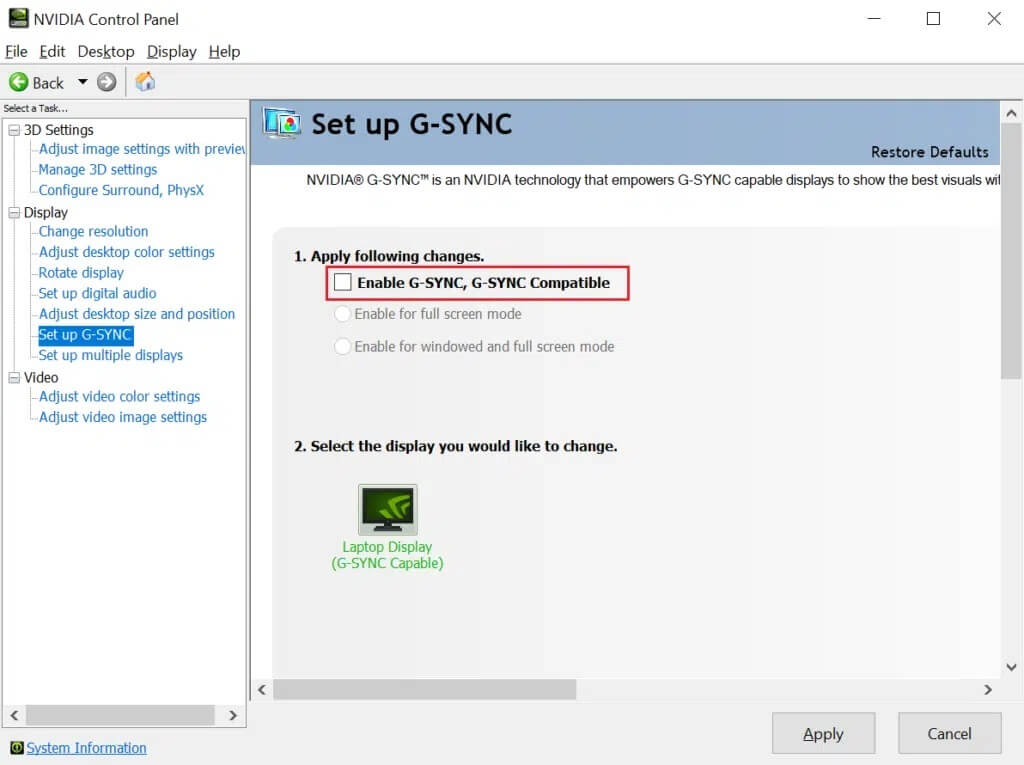
الطريقة 10: إعادة تثبيت Call of Duty
ستؤدي إعادة تثبيت اللعبة إلى إصلاح جميع المشكلات المتعلقة بها. :
1. قم بتشغيل صفحة ويب Battle.net وانقر على أيقونة Call of Duty.
2. حدد إلغاء التثبيت واتبع الإرشادات التي تظهر على الشاشة لإكمال العملية.
3. إعادة تشغيل جهاز الكمبيوتر الخاص بك
4. قم بتنزيل اللعبة من هنا.
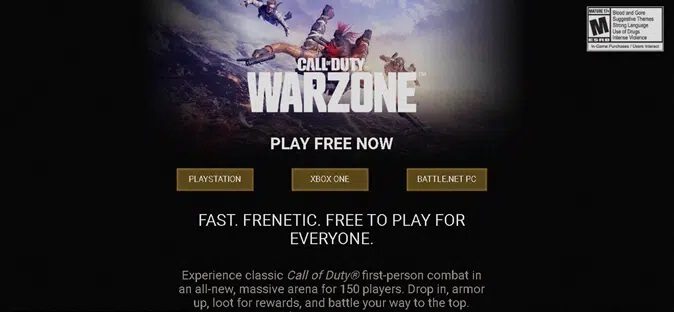
5. اتبع جميع التعليمات لإكمال التثبيت.
الطريقة 11: إعادة تثبيت DirectX
DirectX عبارة عن واجهة برمجة تطبيقات (API) تسمح لبرامج الكمبيوتر بالاتصال بالأجهزة. قد تتلقى خطأ Dev 6068 لأن تثبيت DirectX على نظامك تالف. سيساعدك برنامج DirectX End-User Runtime Web Installer على إصلاح أي / جميع الملفات التالفة في الإصدار المثبت حاليًا من DirectX على جهاز الكمبيوتر الذي يعمل بنظام Windows 10.
1. انقر هنا لزيارة موقع Microsoft الرسمي وانقر فوق “تنزيل” ، كما هو موضح أدناه. سيؤدي هذا إلى تنزيل برنامج DirectX End-User Runtime Web Installer.
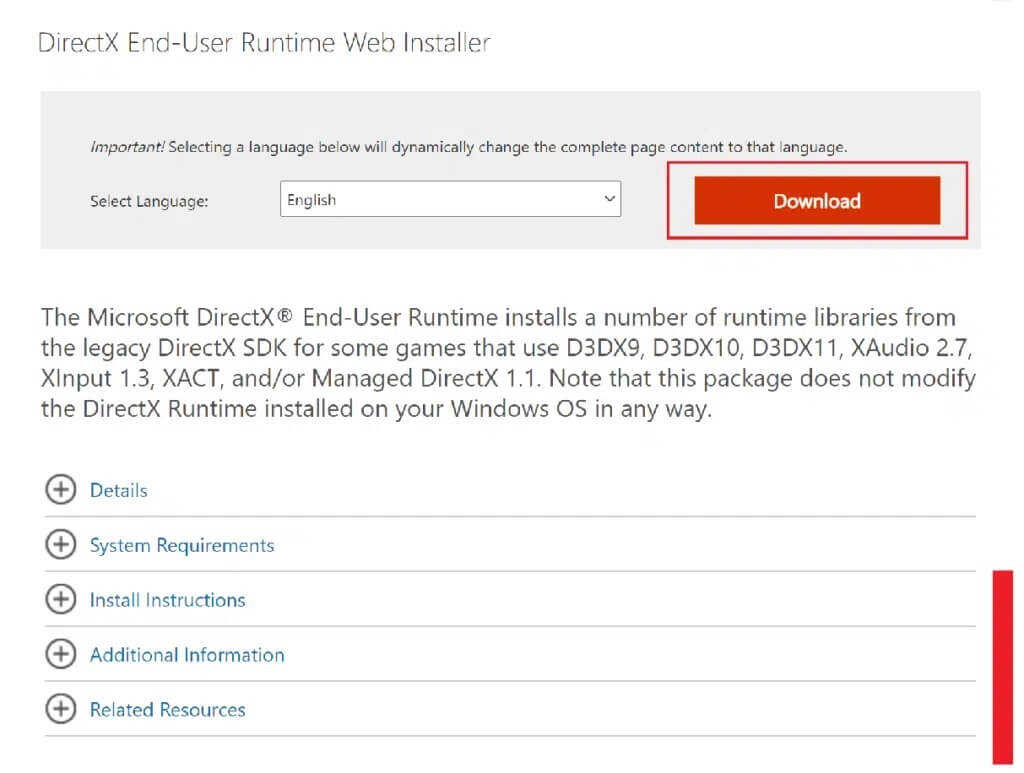
2. انقر فوق الملف الذي تم تنزيله وقم بتشغيل المثبت. اتبع التعليمات التي تظهر على الشاشة لتثبيت الملفات في دليل من اختيارك.
3. انتقل إلى الدليل حيث قمت بتثبيت الملفات. حدد موقع الملف المسمى DXSETP.exe وانقر فوقه نقرًا مزدوجًا.
4. اتبع التعليمات التي تظهر على الشاشة لإنهاء إصلاح ملفات DirectX التالفة على جهاز الكمبيوتر ، إن وجدت.
5. يمكنك اختيار حذف ملفات تثبيت DirectX End-User Runtime بمجرد اكتمال العملية المذكورة أعلاه.
الطريقة 12: إعادة تثبيت ذاكرة التخزين المؤقت Shader
يحتوي Shader Cache على ملفات تظليل مؤقتة مسؤولة عن تأثيرات الضوء والظل في لعبتك. يتم الاحتفاظ بذاكرة التخزين المؤقت للتظليل بحيث لا يلزم إنشاء ملفات shader في كل مرة تقوم فيها بتشغيل اللعبة. ومع ذلك ، من الممكن أن تكون الملفات الموجودة في ذاكرة التخزين المؤقت للتظليل تالفة ، مما يؤدي إلى حدوث خطأ في COD Warzone Dev Error 6068.
ملاحظة: سيتم إعادة إنشاء ذاكرة التخزين المؤقت للتظليل بملفات جديدة في المرة التالية التي تقوم فيها بتشغيل اللعبة.
إليك كيفية حذف ذاكرة التخزين المؤقت للتظليل:
1. اقتل جميع عمليات Call of Duty في إدارة المهام كما هو موضح في الطريقة الثانية.
2. في File Explorer ، انتقل إلى المستندات> Call of Duty Modern Warfare.
3. حدد موقع مجلد يسمى المشغلين. قم بعمل نسخة احتياطية من المجلد عن طريق نسخ المجلد ولصقه على سطح المكتب.
4. أخيرًا ، احذف مجلد المشغلين.
ملاحظة: إذا كان هناك مجلد players2 ، فخذ نسخة احتياطية واحذف هذا المجلد أيضًا.
إطلاق Call of Duty. سيتم إعادة إنشاء ذاكرة التخزين المؤقت للتظليل. تحقق مما إذا كان أي خطأ ينبثق الآن.
الطريقة 13: تغييرات الأجهزة
إذا لم يتم تصحيح الخطأ بعد ، فأنت بحاجة إلى إجراء تغييرات على الأجهزة الموجودة على نظامك مثل:
- زيادة أو تغيير ذاكرة الوصول العشوائي
- قم بتثبيت بطاقة رسومات أفضل
- قم بتثبيت محرك أقراص تخزين أعلى
- الترقية من HDD إلى SSD
الطريقة 14: اتصل بدعم COD
إذا كنت لا تزال تواجه خطأ Warzone Dev 6068 ، فاتصل بدعم Activision عن طريق ملء الاستبيان هنا.
نأمل أن يكون هذا الدليل مفيدًا ويمكنك إصلاح Call of Duty Warzone Dev Error 6068 في جهازك. دعنا نعرف الطريقة الأفضل بالنسبة لك. أيضًا ، إذا كان لديك أي استفسارات / اقتراحات بخصوص هذه المقالة ، فلا تتردد في تركها في قسم التعليقات.
